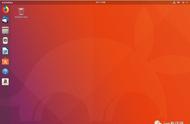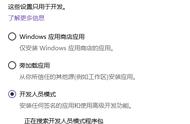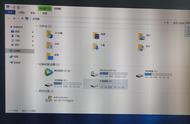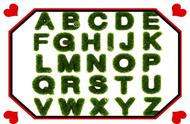首先确保移动硬盘上 EFI 分区里已经包含了三个系统各自使用的引导文件. 有缺的就去其它地方复制进来.

在 DG 工具菜单最下面找到 设置UEFI BIOS启动项. DG 版本新一点的才会有这个功能.

上图就是排骨在移动硬盘上设置的三个系统引导信息. 磁盘/分区/启动文件 三项不要弄错, 不然就会进不了系统.

引导信息保存完毕后重启, 再进入主板 BIOS (UEFI) 启动选择界面, 就能选择进哪一个系统了!
搞定收工.
结语以上就是关于排骨用一个硬盘盒加固态硬盘制作三合一系统 To Go 的全部思路和实践. 从单优盘三系统安装盘, 到单硬盘安装三系统, 只要想得到就做得到, 格局要打开嘛. 大家玩得开心就好.
本来排骨还想加个彩蛋, 把 Android x86 系统也加进来组四合一的, 怎奈驱动不完善, 不能很好的支持华硕 PN62 用的十代酷睿, 只好作罢. 有兴趣的同学可以试试再灌一个 ChromeOS/FydeOS 什么的玩玩.
彩蛋- 完工后排骨把这块 aigo P2000 从绿联 CM525 中拿出来, 插进了华硕 PN62 迷你主机里, 三个系统也能直接使用! 这样物尽其用物超所值, To go or not to got? 都不是问题哦~
- 还没完. 排骨又把硬盘装回硬盘盒, 然后插到了七代酷睿的 MacBook Pro 上, 按住 Option 开机. 然后... 就直接进 Win11 了!